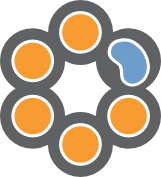El blog de axai
Setup de ambiente de desarrollo (ubuntu / debian)
joaquin - June 06, 2014
Instalar los programas básicos
Todos los desarrolladores de portales Drupal de axai tendran que tener instalado una serie de programas para poder correr de manera satisfactoria el CMS. Apache o nginx como servidores web. MySQL o MariaDB como base de datos y PHP instalados. Nosotros utilizamos nginx porque es más ligero y rápido que apache. Si tienes la curiosidad, también puedes utilizar MariaDB en lugar de MySQL, aunque estas instrucciones usas mysql al instalar, pero lo demás es igualito para ambos. Y además necesitas instalar git que se utiliza para descargar muchos programas y además para llevar un control de versiones de nuestros sitios de drupal. Y finalmente también necesitas un buen editor de texto. Te recomendamos vi (este es un buen tutorial: http://www.gentoo.org/doc/es/vi-guide.xml), pero hay otros como gedit (si instalaste gnome o ubuntu) o scite (si instalaste lubuntu u otro sistema operativo ligero).
En Ubuntu es necesario ejecutar los siguientes comando en consola para instalarlos. Para tus sitios de desarrollo te recomendamos poner una contraseña en blanco para mysql. Pero nunca hagas esto en producción:
sudo apt-get install nginx
sudo apt-get install mysql-server
sudo apt-get install php5-cli php5-fpm php5-mysql php5-gd php5-curl php5-sqlite php5-tidy php5-imagick
sudo apt-get install git tig
sudo apt-get install vim-gtkPHP por default viene con un límite de memoria muy pequeño (16MB). Por lo que es necesario aumentarlo para casi cualquier aplicación. Te recomendamos poner un límite de 128M o más en tu computadora editando los archivos php.ini que puedas tener en /etc/php5/fpm o /etc/php5/cli o /etc/php5/cgi y cambiando la variable memory_limit.
Y finalmente solo asegúrate que mysql, nginx y php-fpm estén corriendo
sudo service nginx status
sudo service mysql status
sudo service php5-fpm statusSi alguno no está corriendo, puedes cambiar status por start.
Drush
Para ayudar al desarrollo de portales en drupal utilizamos el programa drush que se puede descargar desde https://github.com/drush-ops/drush. Recomendamos utilizar la instalación manual. Para instalar la última versión de drush se necesita instalar antes composer:
cd /home/usuario
curl -sS https://getcomposer.org/installer | php
sudo mv composer.phar /usr/local/bin/composer
git clone https://github.com/drush-ops/drush.git
cd drush
composer install
sudo ln -s /home/usuario/drush/drush /usr/bin/drushPara comprobar que drush corre correctamente lanza el comando drush --version
Estructura para carpetas de drupal
Los sitios de drupal los podemos poner todos en un mismo folder. La estructura que recomendamos es:
/home/usuario/work
/drupal-sites
/sitio1
/drupal
/sitio2
/drupal
/sitio3
/drupalEsto para que cada carpeta de sitios tenga una carpeta drupal con la instalación de drupal, y además fuera de la carpeta de drupal puedan existir backups de la base de datos, archivos de diseño, documentación y otros archivos que no necesitan verse desde el sitio web. Vamos a crear esta estructura. El comando mkdir -p crea carpetas y si la carpeta padre no existe la crea también. Y después podemos descargar ahí la última versión de drupal:
mkdir -p /home/usuario/work/drupal-sites/sitio1
cd /home/usuario/work/drupal-sites/sitio1
drush dl drupalAl final debes tener una carpeta drupal-7.x. Te recomendamos renombrar esa carpeta como drupal para facilitar los siguientes pasos (mv drupal-7.x drupal).
Configurar nginx
Enseguida se tiene que configurar drupal en nginx. Para esto podemos utilizar la configuración de https://github.com/jackbravo/simple-drupal-nginx
cd ~/work
git clone https://github.com/jackbravo/simple-drupal-nginx.gitAhora ya podemos crear archivos de configuración para cada sitio de Drupal que queramos instalar. El primero puede ser así. Vamos a crear un archivo llamado /etc/nginx/sites-available/sitio1.conf con el siguiente contenido:
server {
listen 80;
server_name sitio1;
root /home/usuario/work/drupal-sites/sitio1/drupal;
include /home/usuario/work/simple-drupal-nginx/drupal.conf;
}Como podrás ver, el sitio tiene el nombre (server_name) de sitio1. Para que tu computadora pueda abrir ese sitio, necesitas decirle que cuando escribas sitio1 en tu navegador use la IP de tu computadora, para esto hay que editar el archivo /etc/hosts y agregar esta línea:
127.0.0.1 sitio1El archivo de configuración de nginx que creamos está en la carpeta sites-available. Para habilitarlo hay que hacer dos cosas. 1) crear un symlink a la carpeta sites-enabled y 2) reiniciar nginx:
sudo ln -s /etc/nginx/sites-available/sitio1.conf /etc/nginx/sites-enabled/sitio1.conf
sudo service nginx reloadRecuerda editar tu archivo /etc/hosts cada que agregas un nuevo sitio local.
Base de datos
Finalmente, antes de instalar necesitas tener una base de datos. Para poderlo hacer sigue los siguientes comandos dentro de mysql:
mysql -u root
create database base1;
grant all on base1.* to base1@localhost identified by 'password del sitio 1';
exit;Listo, ya puedes entrar a tu navegador a http://sitio1 y continuar instalando tu primer sitio de drupal.
Configurar permisos de carpetas
Cuando creamos carpetas, los permisos que tienen dependen de cómo esté definido el umask. En algunas distribuciones por defecto es 022, esto le quita permisos de escritura al grupo para archivos y carpetas nuevos. Es mejor definir el umask en /etc/profile como 002, para permitir la escritura de archivos y carpetas por parte del grupo.
De esta manera podemos entonces asignar un grupo común a todos los usuarios que tengan que trabajar en nuestro proyecto, y podemos darle el grupo del servidor web (www-data, http u otro dependiendo de la distro) a la carpeta sites/default/files. Luego hacemos un chgrp -R users (o el grupo que hayamos definido en la carpeta) y agregamos a ese grupo a todos los usuarios que queramos que trabajen ahí.
Finalmente corremos estos dos comandos para dar los permisos iniciales:
# dar permiso de escritura y ejecución en todas las carpetas al grupo (ejecución para poder ver el contenido)
find . -type d -exec chmod 2775 {} +
# dar permiso de lectura, pero no ejecución, al grupo en todos los archivos
find . -type f -exec chmod 0664 {} +
# cambiar el grupo a www-data a todo lo que está dentro de files
chgrp -R www-data sites/default/filesOpcional. Instalar fish
Fish es una consola que puede reemplazar bash (la consola por default en linux). Tiene varias opciones como autocompletado y un historial de búsqueda muy chido. Este programa se compila para instalarse en versiones viejas de ubuntu (para todos los programas que compiles te recomendamos usar la carpeta /home/usuario/work/build). Pero para ubuntu 13.10 en delante puedes correr
sudo apt-get install fishSi lo instalaste compilando, necesitas agregar fish al archivo /etc/shells. Ahí agrega esta línea: /usr/local/bin/fish. Si lo instalaste con apt-get no es necesario este paso. Luego, para que fish sea tu consola estandar corre el siguiente comando (chsh o change shell):
chsh -s /usr/bin/fish(Si lo compilaste es más bien /usr/local/bin/fish).